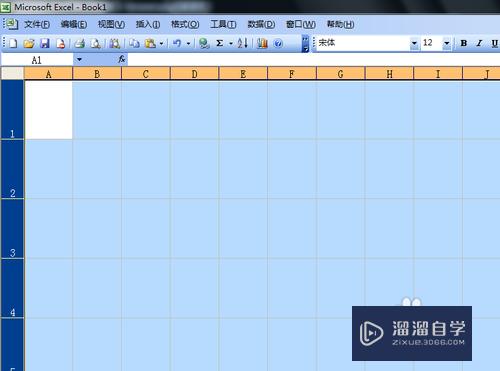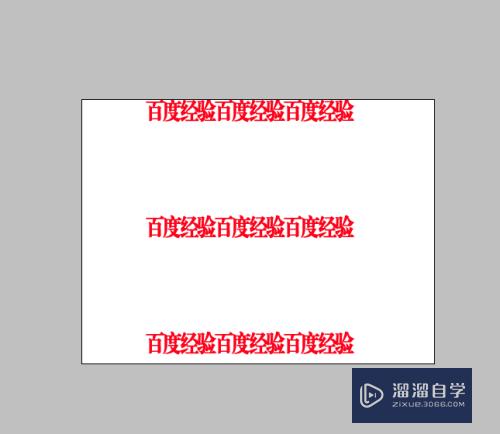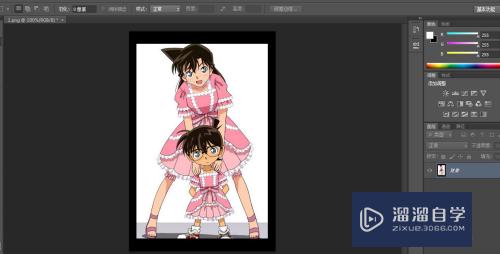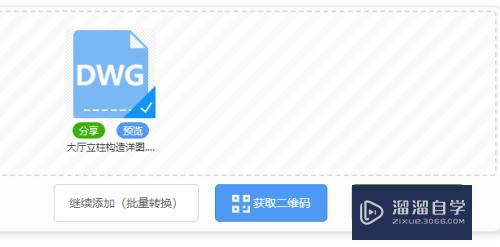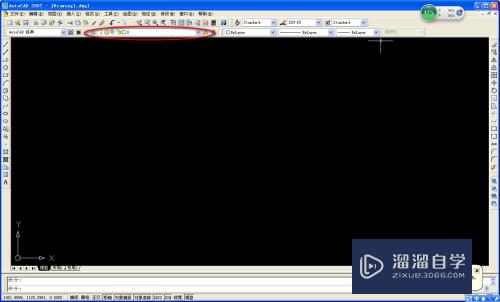CDR怎么批量导出图片(cdr批量导出图片的方法)优质
CDR作为一款矢量绘图和排版软件。在排版方面有着非常方便的方法。节省了大量的时间。所以掌握科学的方法。不但节省了大量的时间。也更加有效率。如何在CDR中批量导出图片呢?下面就来教教大家。
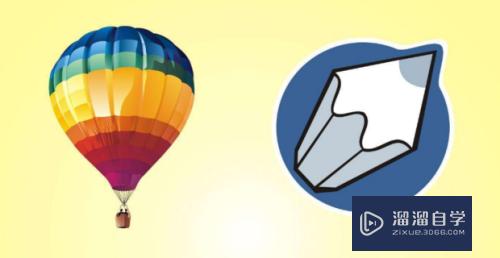
工具/软件
硬件型号:小新Pro14
系统版本:Windows7
所需软件:CDR X4
方法/步骤
第1步
首先点击菜单栏中的“工具”菜单。
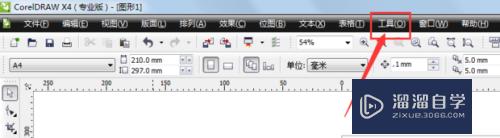
第2步
然后点击“宏”选项。
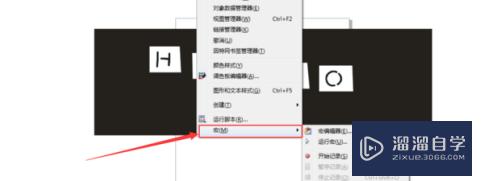
第3步
然后点击“运行宏”选项。
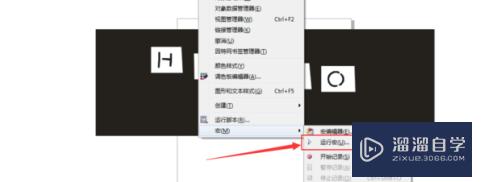
第4步
然后选择“FileConverter”选项。
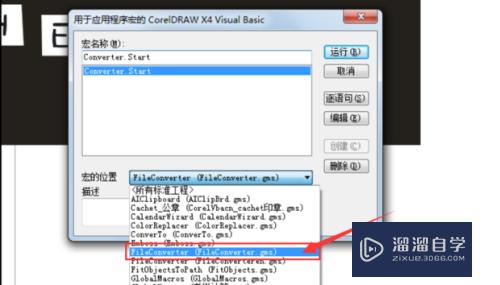
第5步
其次点击“运行”。
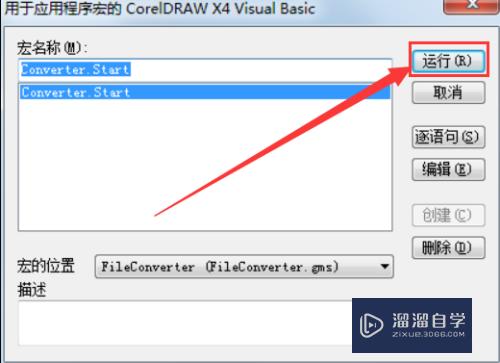
第6步
然后点击该选项(你所保存的文件的位置)。
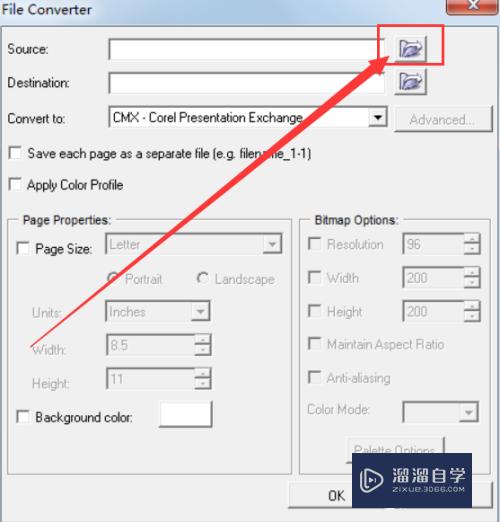
第7步
选择你要保存的位置。

第8步
然后点击小三角符号。
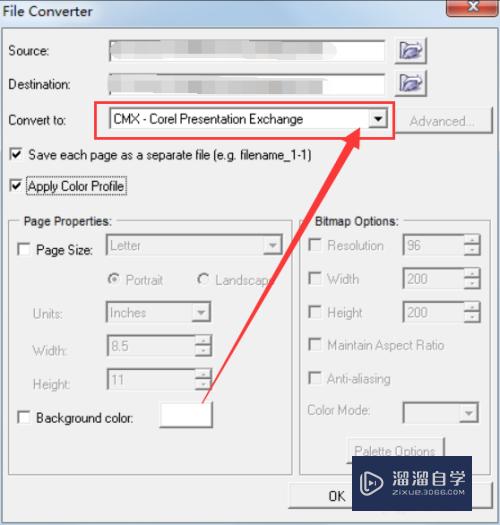
第9步
点击“JPG”选项。
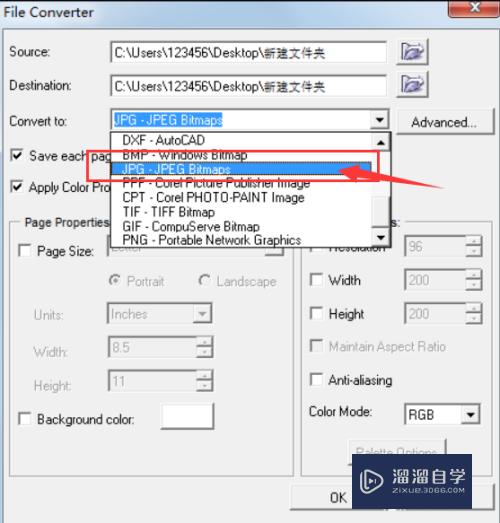
第10步
然后点击“确定”即可。
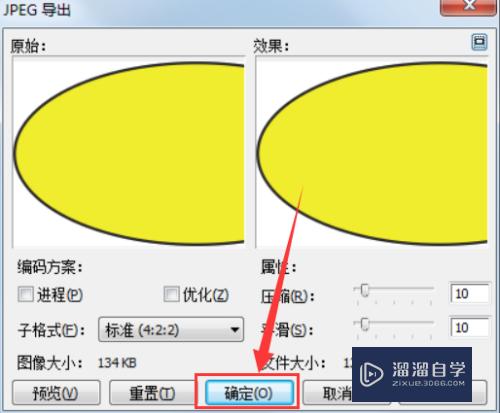
以上关于“CDR怎么批量导出图片(cdr批量导出图片的方法)”的内容小渲今天就介绍到这里。希望这篇文章能够帮助到小伙伴们解决问题。如果觉得教程不详细的话。可以在本站搜索相关的教程学习哦!
更多精选教程文章推荐
以上是由资深渲染大师 小渲 整理编辑的,如果觉得对你有帮助,可以收藏或分享给身边的人
本文标题:CDR怎么批量导出图片(cdr批量导出图片的方法)
本文地址:http://www.hszkedu.com/64498.html ,转载请注明来源:云渲染教程网
友情提示:本站内容均为网友发布,并不代表本站立场,如果本站的信息无意侵犯了您的版权,请联系我们及时处理,分享目的仅供大家学习与参考,不代表云渲染农场的立场!
本文地址:http://www.hszkedu.com/64498.html ,转载请注明来源:云渲染教程网
友情提示:本站内容均为网友发布,并不代表本站立场,如果本站的信息无意侵犯了您的版权,请联系我们及时处理,分享目的仅供大家学习与参考,不代表云渲染农场的立场!